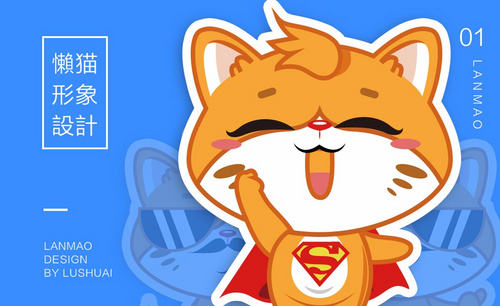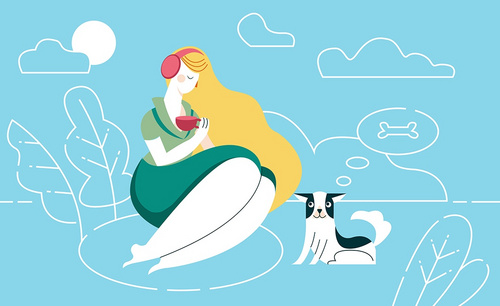ai形象插画
你知道ai形象插画怎么制作吗?我们都知道插画是运用图案所表现的形象,而且其中的审美与实用度都是相统一的,线条和形态尽量要清晰明快,制作起来也要方便一些。当然,我们使用ai来制作的形象插画也有着同样的道理,那么,接下来就让我们一起来看看制作一幅优秀的ai形象插画都需要哪些步骤吧?
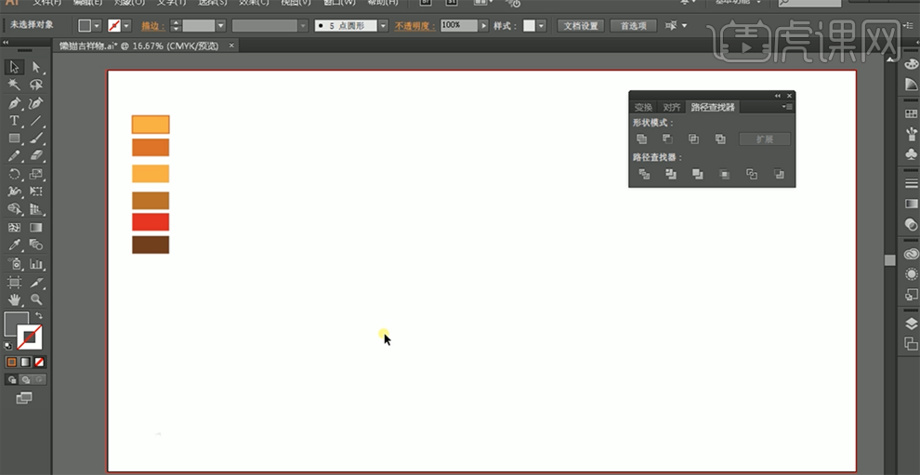
ai形象插画怎么制作呢?
你知道ai形象插画怎么制作吗?我们都知道插画是运用图案所表现的形象,而且其中的审美与实用度都是相统一的,线条和形态尽量要清晰明快,制作起来也要方便一些。当然,我们使用ai来制作的形象插画也有着同样的道理,那么,接下来就让我们一起来看看制作一幅优秀的ai形象插画都需要哪些步骤吧?
1、[打开]AI软件,[新建]任意大小的画布。建立文档色块。具体效果如图示。
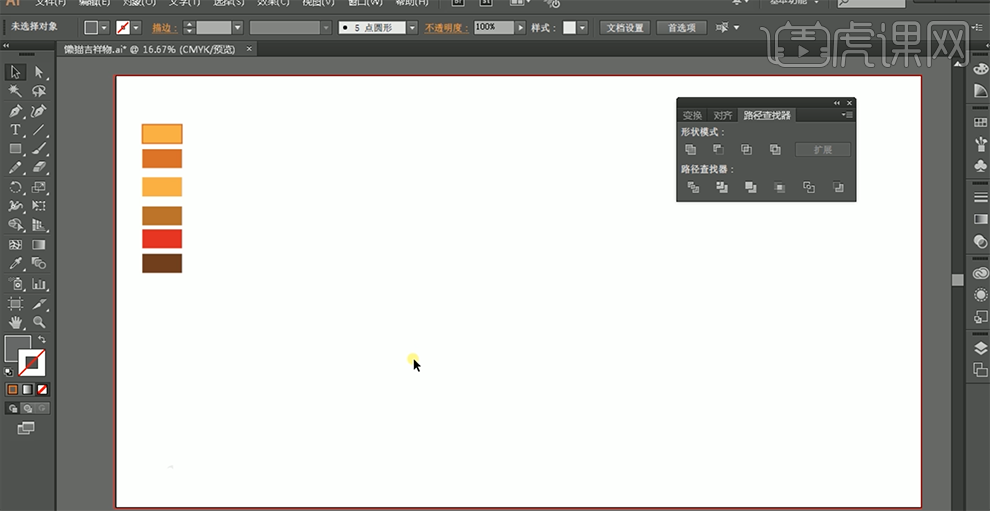
2、使用[椭圆工具]绘制合适大小的椭圆,[吸取]合适的预设色。具体效果如图示。
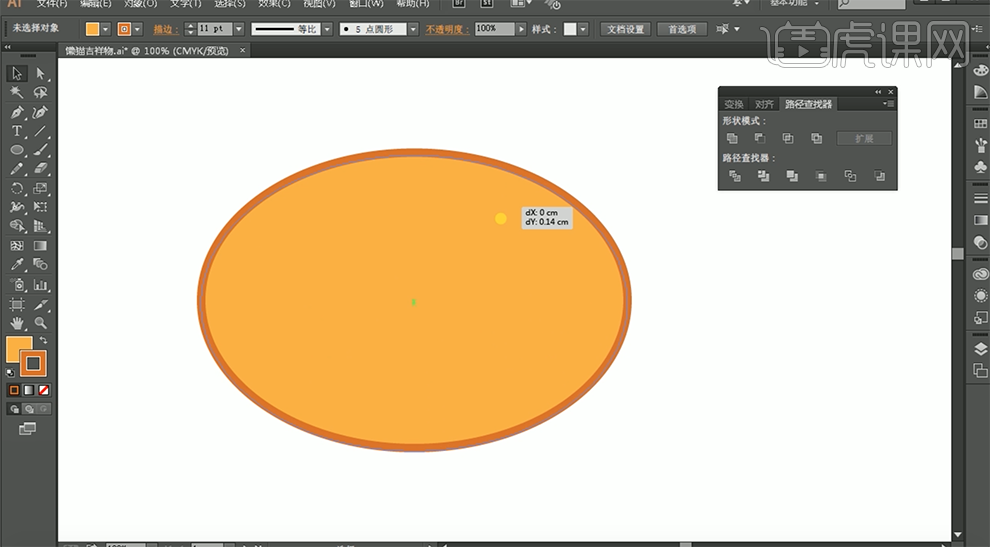
3、使用[直接选择工具]调整锚点的位置。使用[钢笔工具]绘制合适的形状对象,[吸取]椭圆颜色属性,放置画面合适的位置。具体效果如图示。
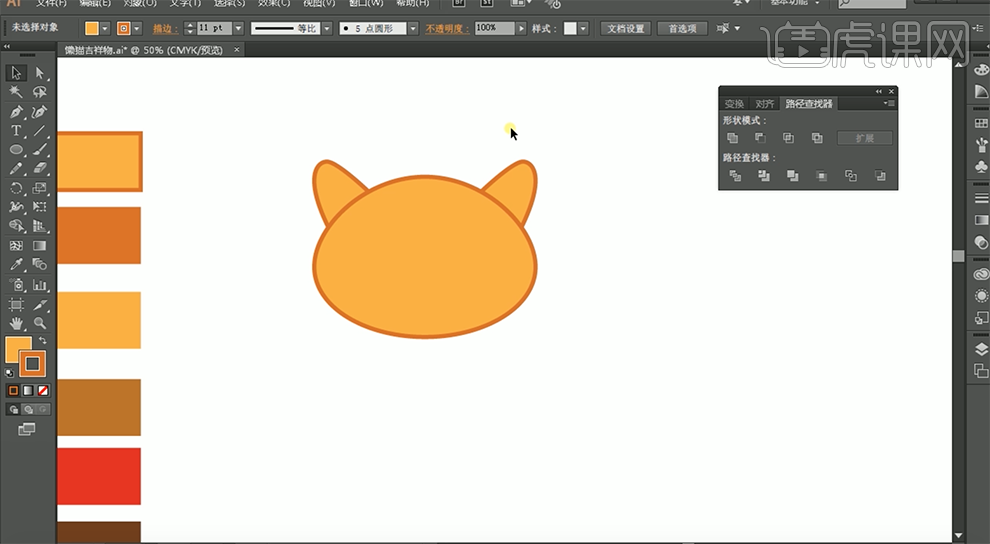
4、[选择]所有的形状对象,单击[路径查找器]-[联集]。具体效果如图示。

5、使用[钢笔工具]绘制合适的形状路径,[选择]形状路径和形状对象,单击[路径查找器]-[分割],[右击]-[取消编组]。[选择]下方的形状对象,[填充]白色。具体效果如图示。
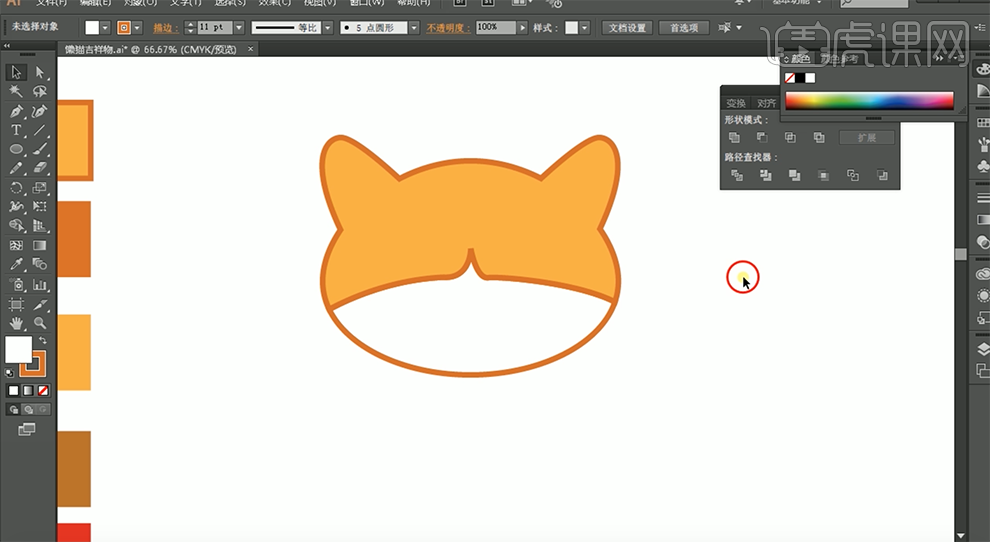
6、使用[椭圆形状工具],绘制合适大小的椭圆,[填充]白色,按[Ctrl+C]复制,按[Ctrl+F]原位前置粘贴,调整大小,[填充]合适的颜色。具体效果如图示。
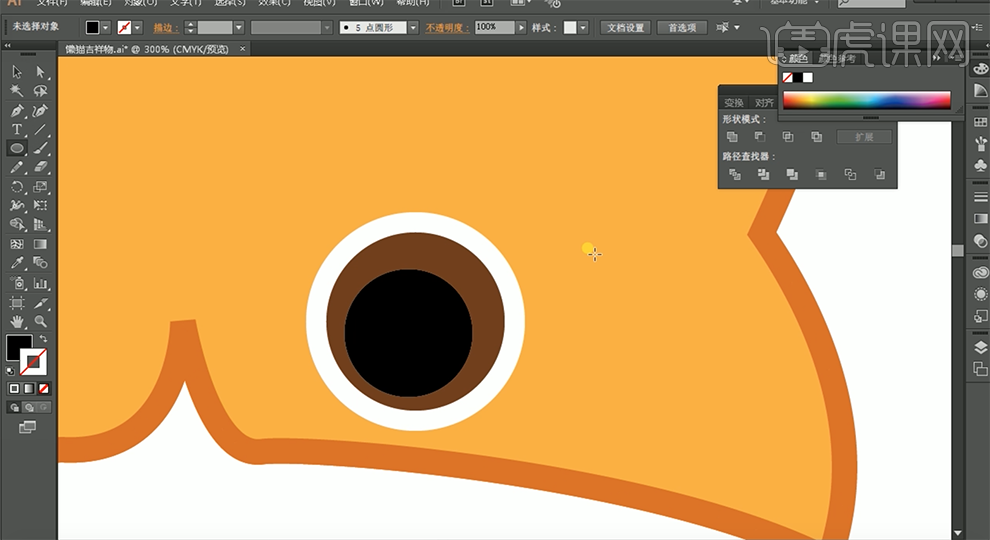
7、使用[椭圆工具]绘制合适大小的椭圆,[填充]白色,放置画面合适的位置。按Alt键[移动复制]至合适的位置。[选择]关联的对象,按[Ctrl+G]编组,按Alt键[移动复制]至合适的位置。具体效果如图示。
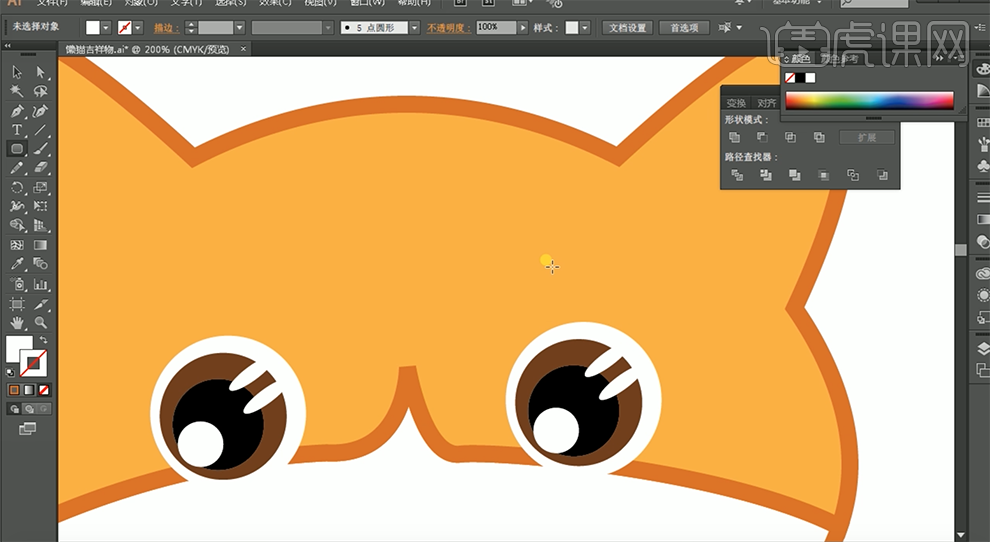
8、使用[圆角矩形工具]绘制合适大小的圆角矩形,[填充]相应的颜色。按Alt键[移动复制]至合适的位置。具体效果如图示。
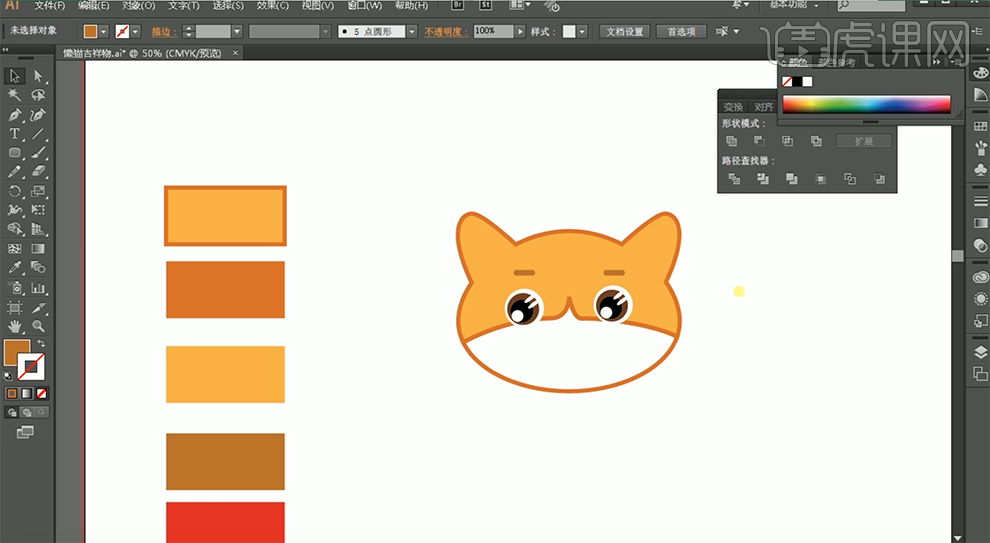
9、与第五步相同的步骤绘制出耳朵的造型,[填充]合适的颜色。具体效果如图示。
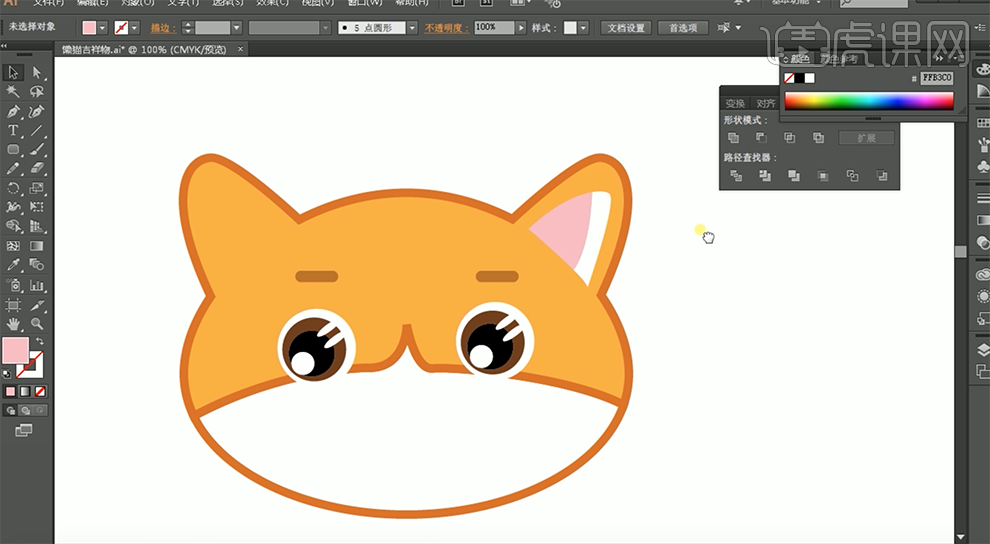
10、使用钢笔工具,在耳朵合适的边缘绘制合适的形状路径,[选择]合适的路径样式和[描边颜色],排列至合适的位置。具体效果如图示。
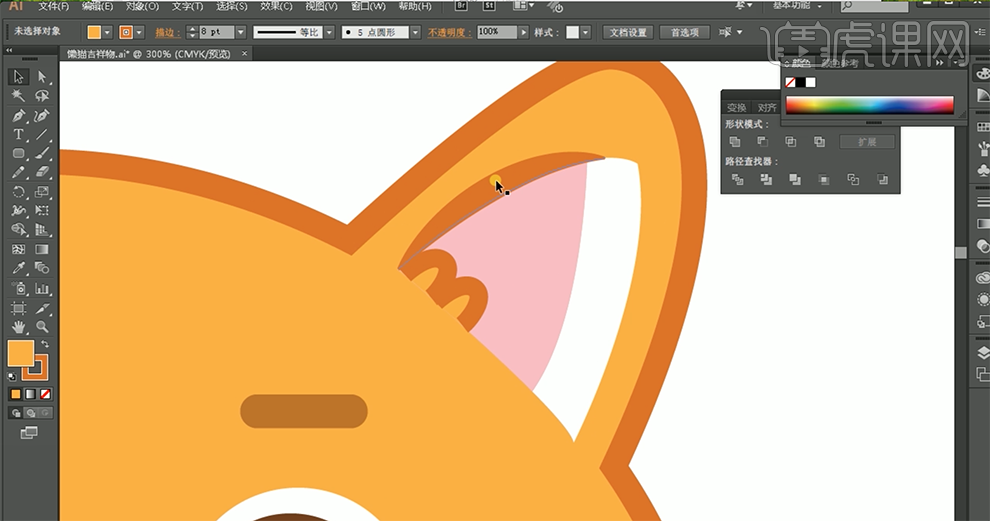
11、[选择]所有的关联对象,按[Ctrl+G]编组,按Alt键[移动复制],[右击]-[水平翻转]并移动至合适的位置。具体效果如图示。
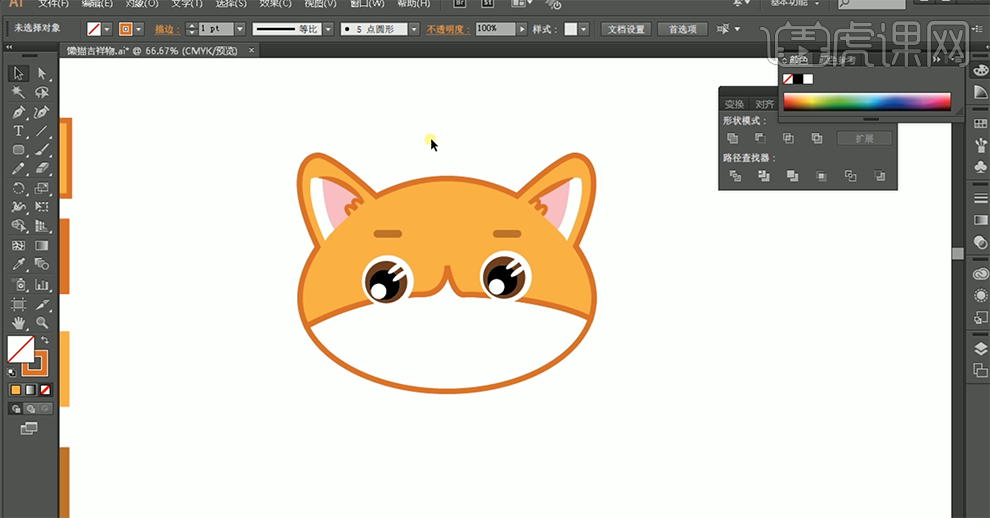
12、使用[钢笔工具]在合适的位置绘制懒猫的头发刘海形状,[吸取]合适的颜色。使用[圆滑工具]调整形状边缘。具体效果如图示。
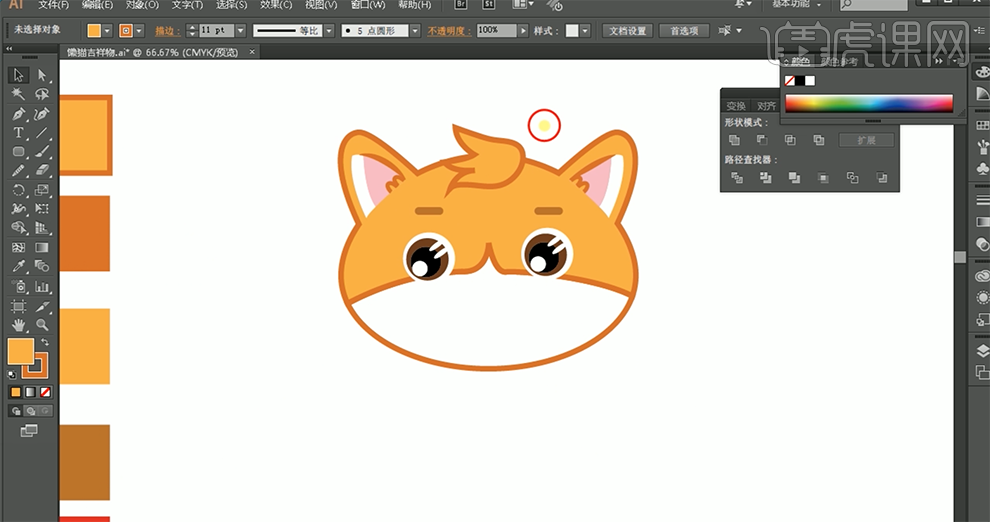
13、使用[椭圆工具]绘制合适大小的椭圆,[填充]相应的颜色。使用[直接选择工具]调整锚点的位置,使用[移动工具]移动至合适的位置。具体效果如图示。
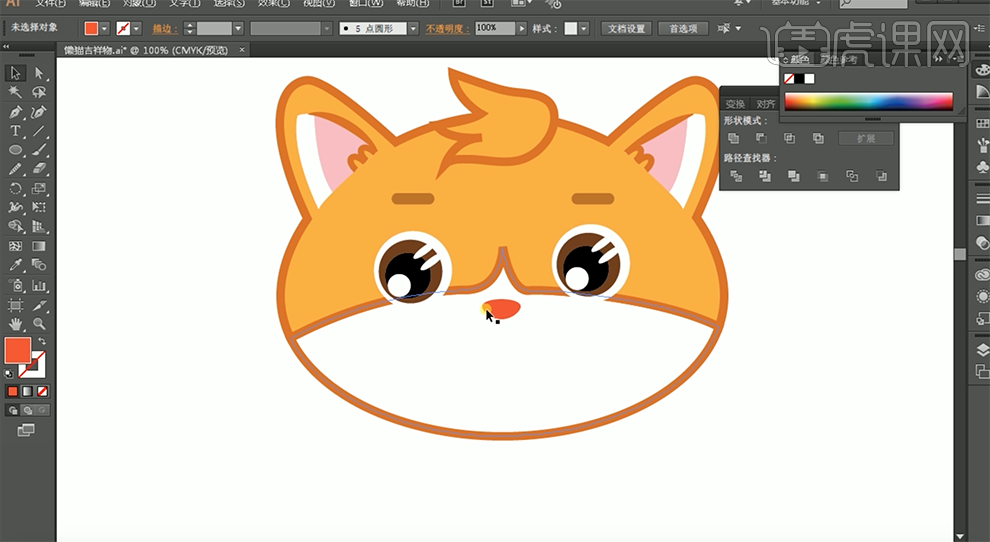
14、使用[钢笔工具]绘制合适大小的路径,[填充]合适的描边,[选择]合适的描边样式。按Alt键[移动复制]路径,调整角度,放置合适的位置。具体效果如图示。
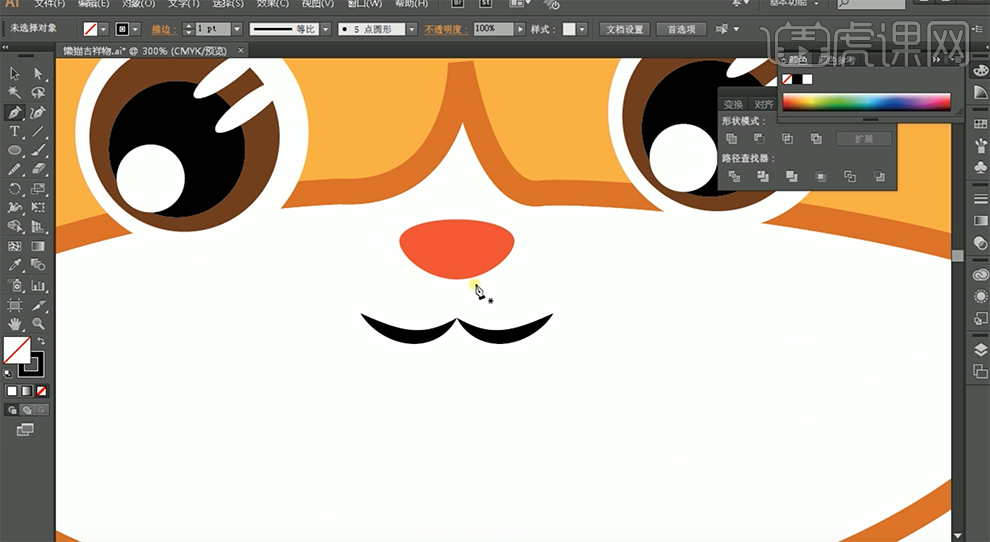
15、使用[椭圆工具]绘制合适大小的椭圆,[填充]白色,放置鼻子上方合适的位置。具体效果如图示。
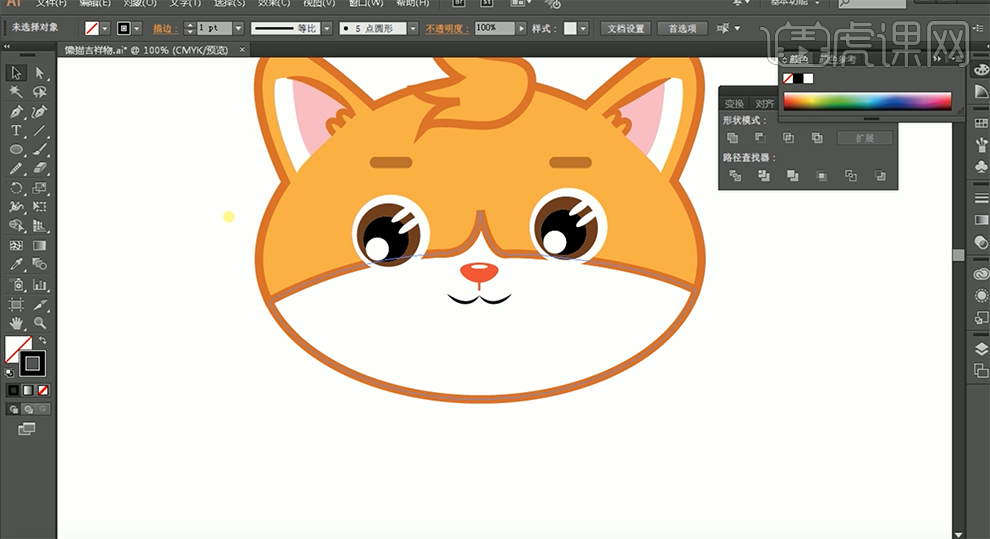
16、使用相同的方法,使用[椭圆形工具]绘制合适大小的椭圆,[填充]合适的颜色,排列至画面合适的位置。调整画面整体的细节部分。具体效果如图示。
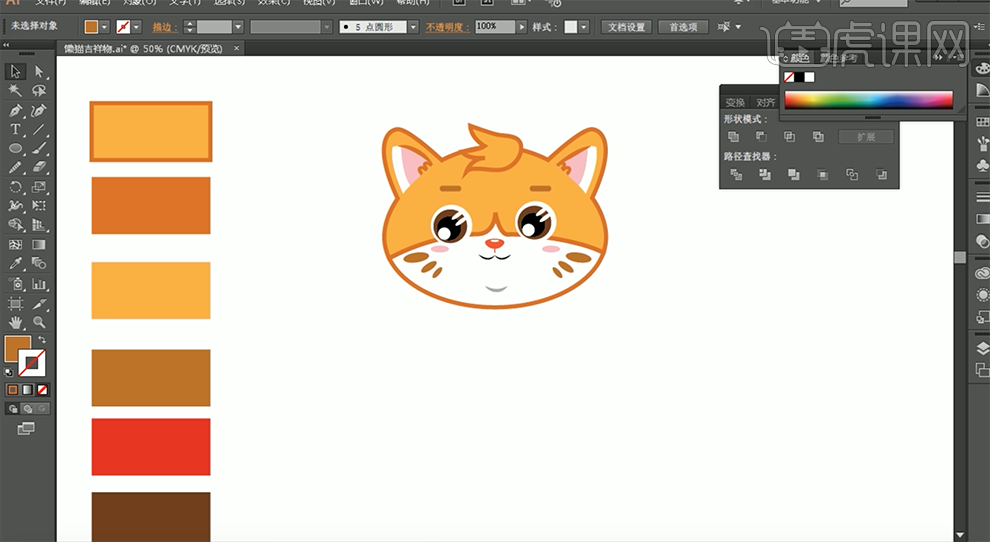
17、使用相同的方法,使用[钢笔工具]绘制出懒猫的身体部分的形状对象,[填充]合适的颜色。具体效果如图示。
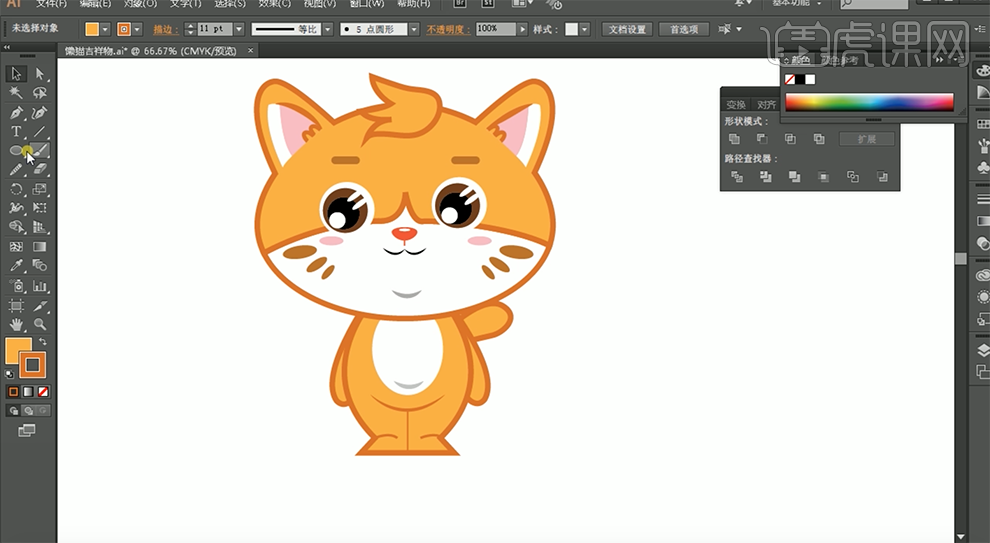
18、使用[椭圆工具]绘制合适大小的椭圆,[填充]灰色,放置画面合适的位置。具体效果如图示。
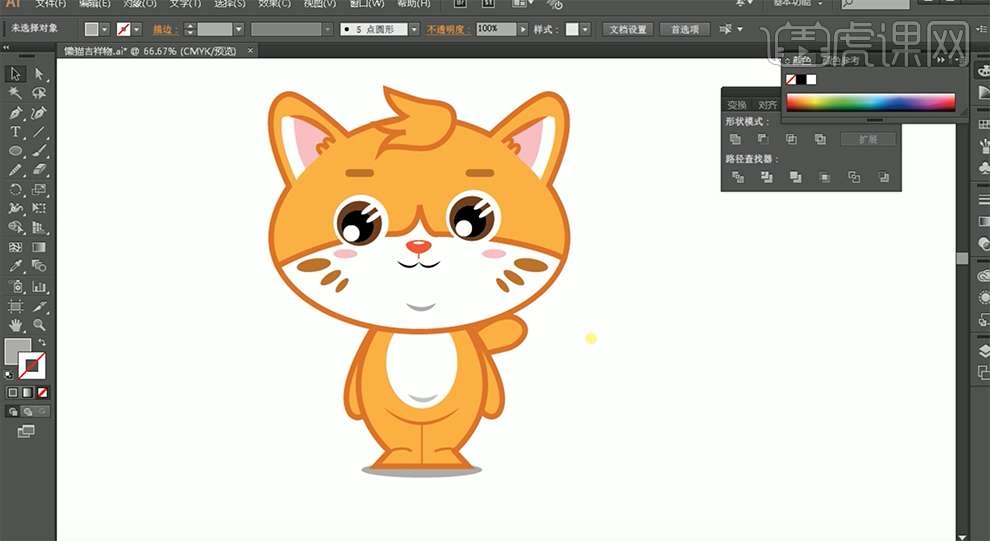
那么以上就是ai形象插画怎么制作的答案啦!其实插图是世界都能通用的语言,其设计在商业应用上通常分为人物、动物、商品形象,我们今天多讲解的是动物形象。商品形象是动物拟人化在商品领域中的扩展,经过拟人化的商品给人以亲切感,个性化的造型也会带来耳目一新的感觉,从而加深人们对商品的直接印象。所以,小伙伴们请好好学习今天的图文教程吧!期待你的优秀成果哦!
本篇文章使用以下硬件型号:联想小新Air15;系统版本:win10;软件版本:AI(CC2017)。
你想学习ai形象插画的技巧吗?
插画是一门艺术,我们在一些报纸、图画书里经常看到有一些插画,插画以直观的形象向大家传递视觉效果,现在被广泛应用于各个领域当中了,例如下面我要给大家分享的一家餐饮的照片图片,这里就涉及到ai形象插画的操作技巧了,下面我就来给各位小伙伴们分享一下吧!
1.先看一下LOGO前期的想法草图,客户的要求跟联想的事物。
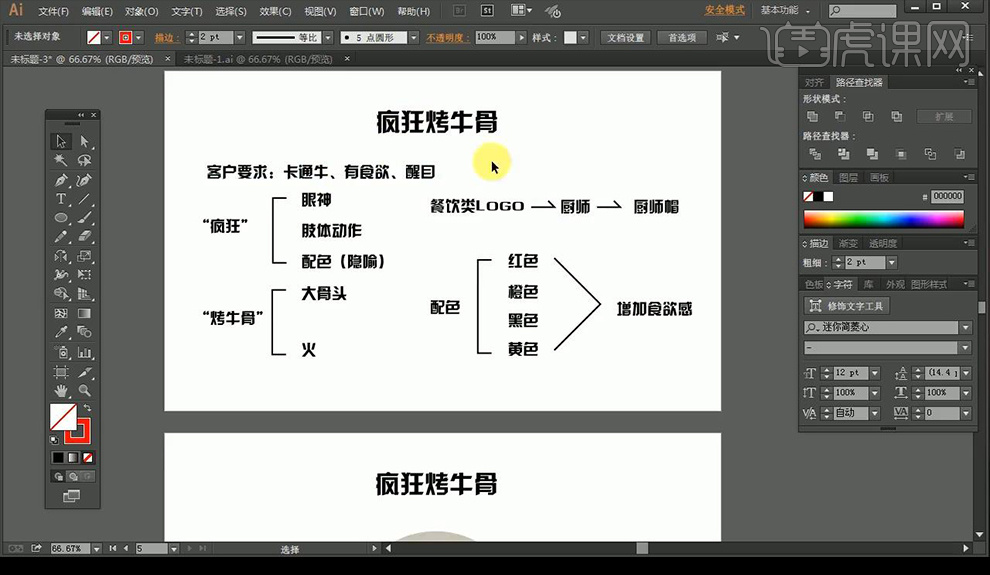
2.接下来进行绘制草图效果。
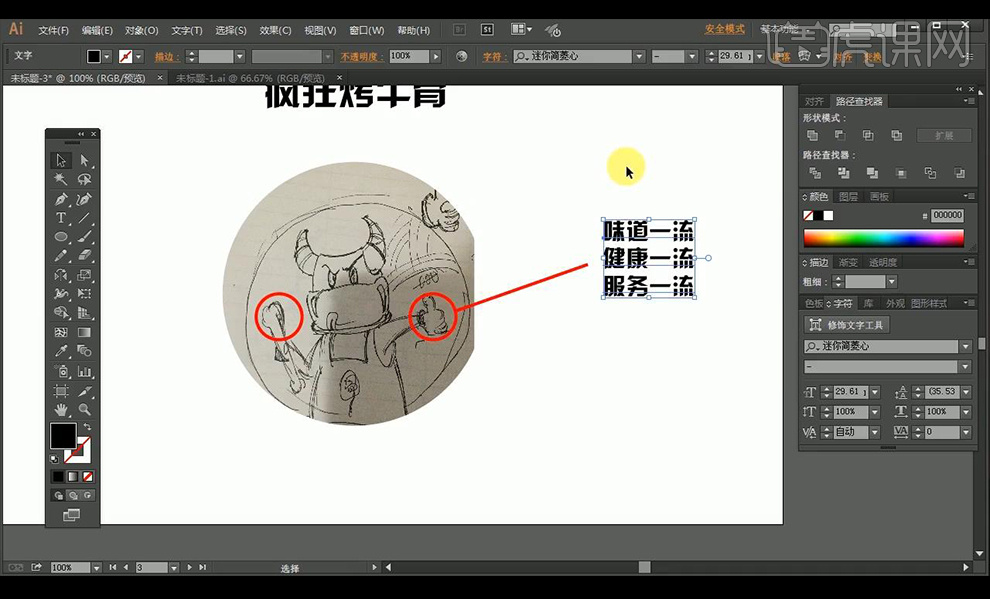
3.接下来看一下成品,添加背景橙色添加纹理,带有厨师帽手拿大棒骨,分为亮暗面。
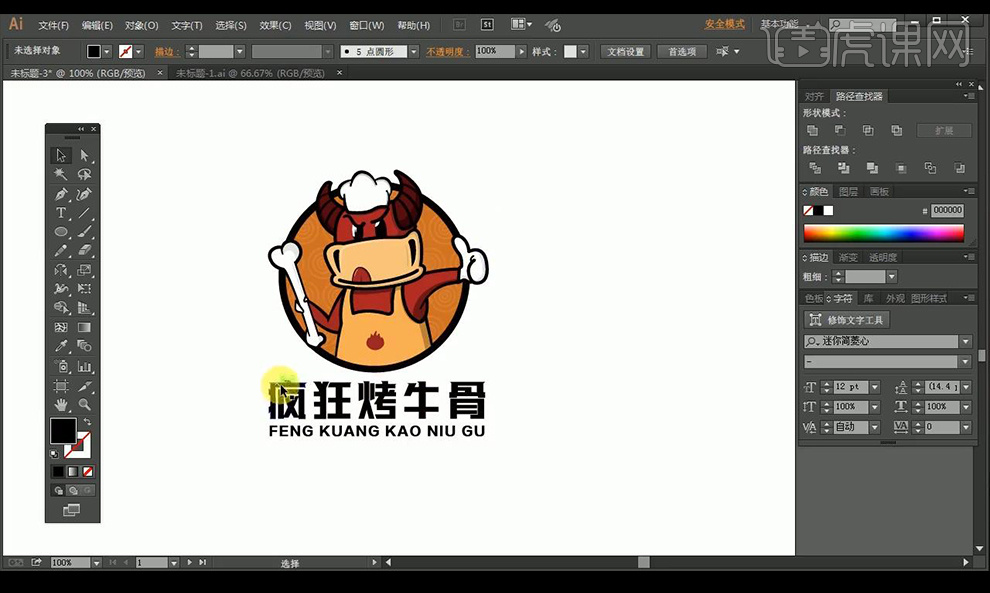
4.接下来我们看一下光源的亮暗面原理。
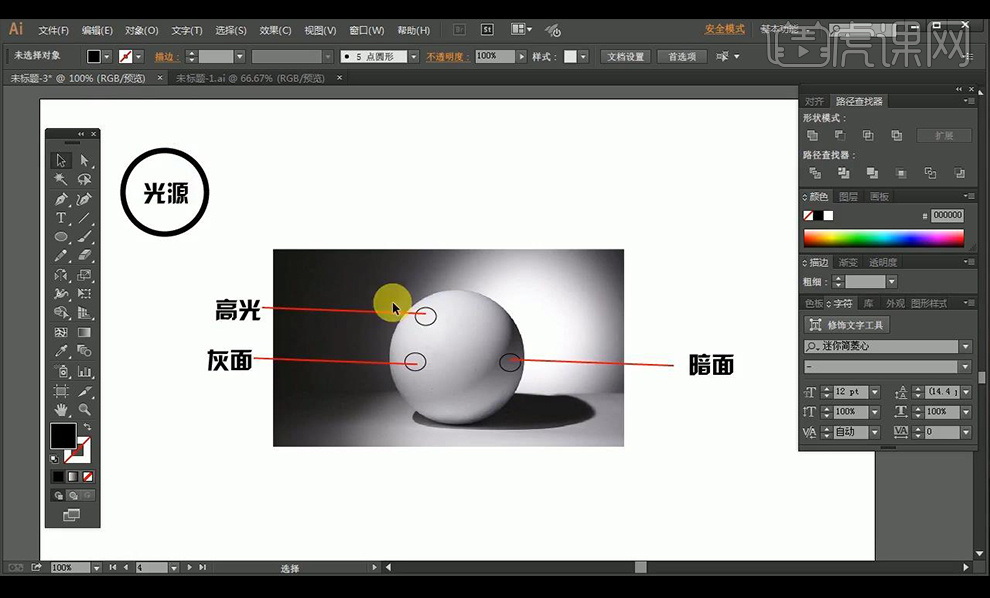
5.关于手的部分可以直接使用素材勾画使用。
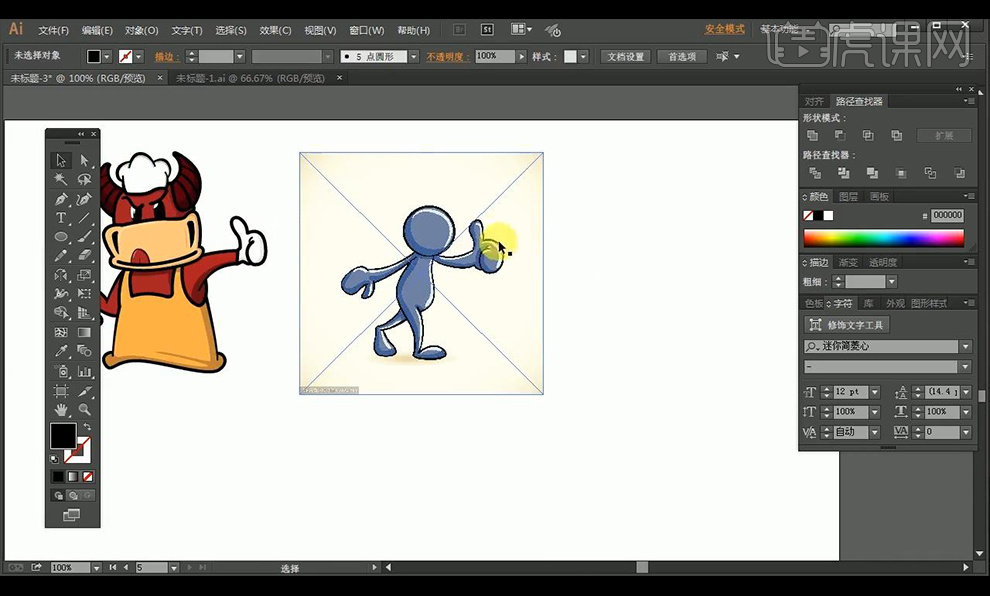
6.使用【钢笔工具】绘制弧线,进行复制摆放,再进行绘制得到厨师帽的形状,点击【对象】-【扩展】。
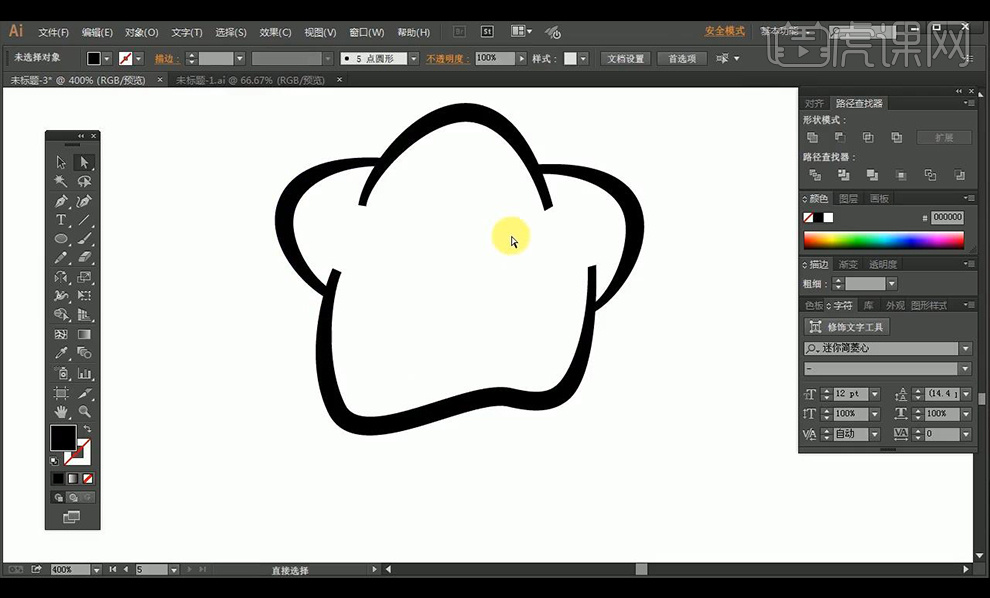
7.选中绘制的形状,进行复制修改多余部分,进行编组填充浅灰色,摆放到里面。
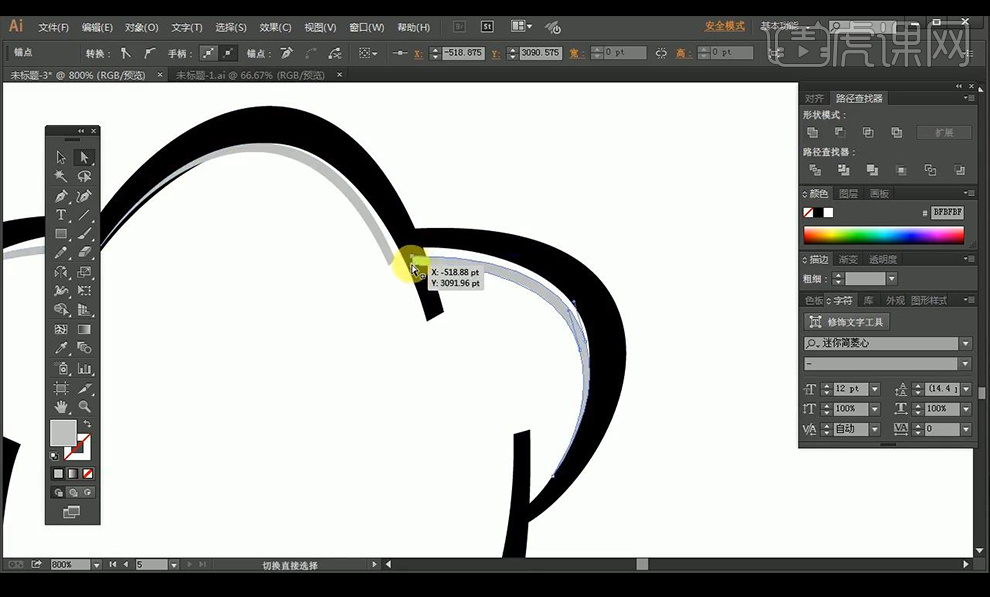
8.接下来绘制圆环纹理,绘制椭圆,【ctrl+B】进行原位后置粘贴,缩小,进行复制多层摆放。
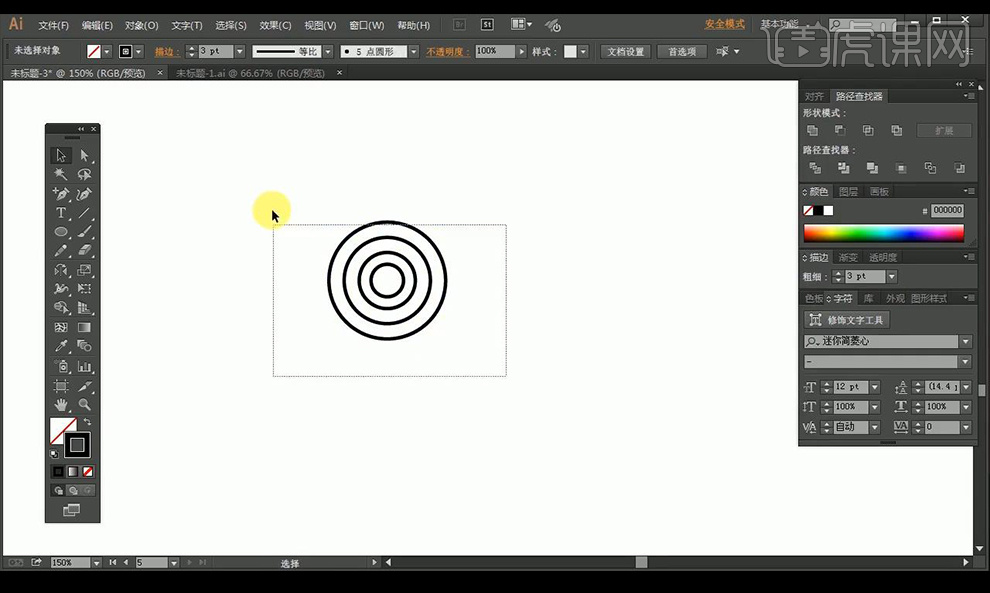
9.将制作好的圆环进行编组,点击【对象】-【扩展】,拖动复制摆放。
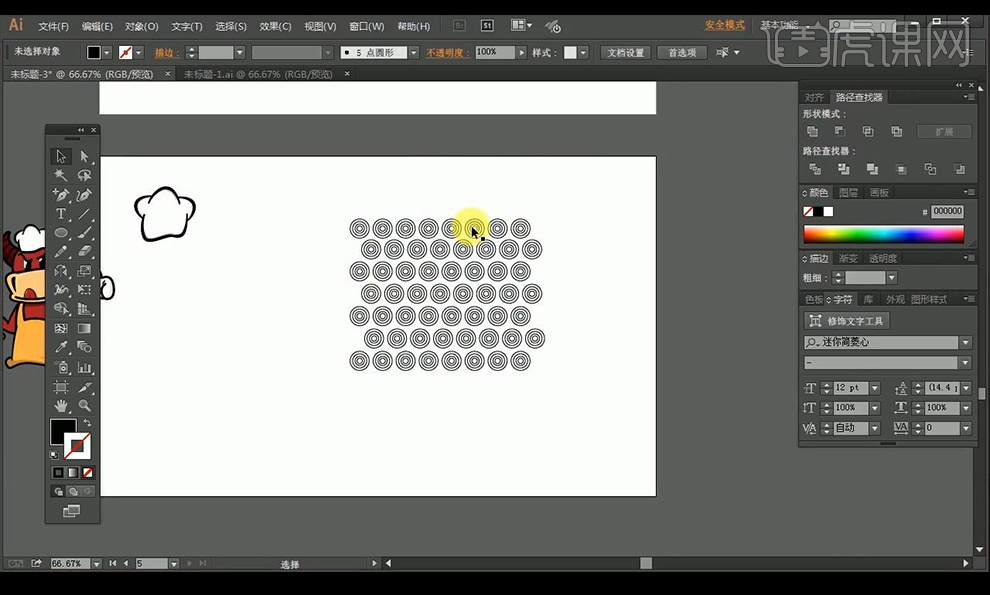
10.接下来绘制一个椭圆在后面进行全选创建剪切蒙版。
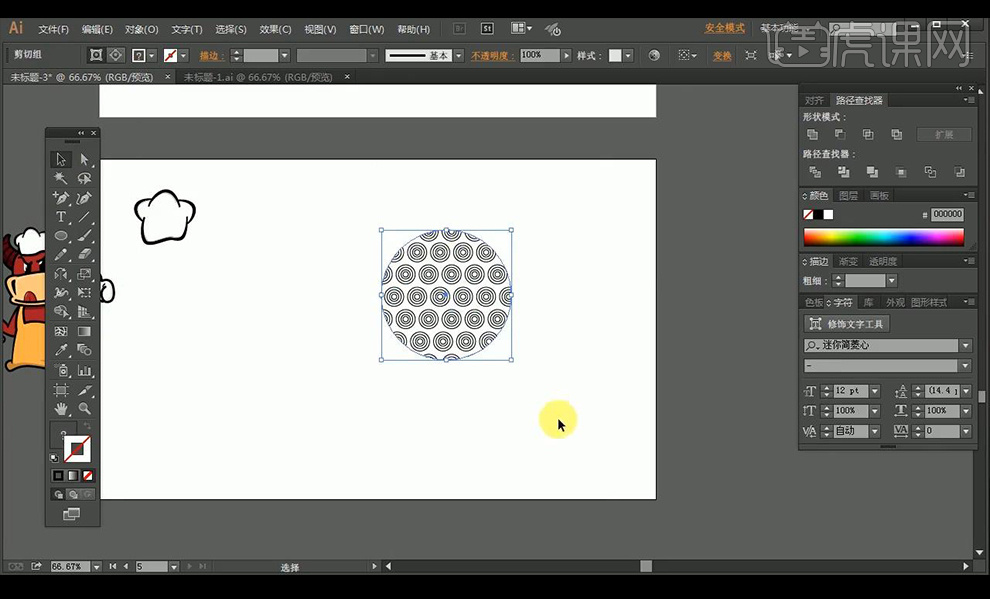
11.使用【钢笔工具】绘制路径,接下来绘制椭圆,进行调整形状如图所示,绘制出舌头形状。
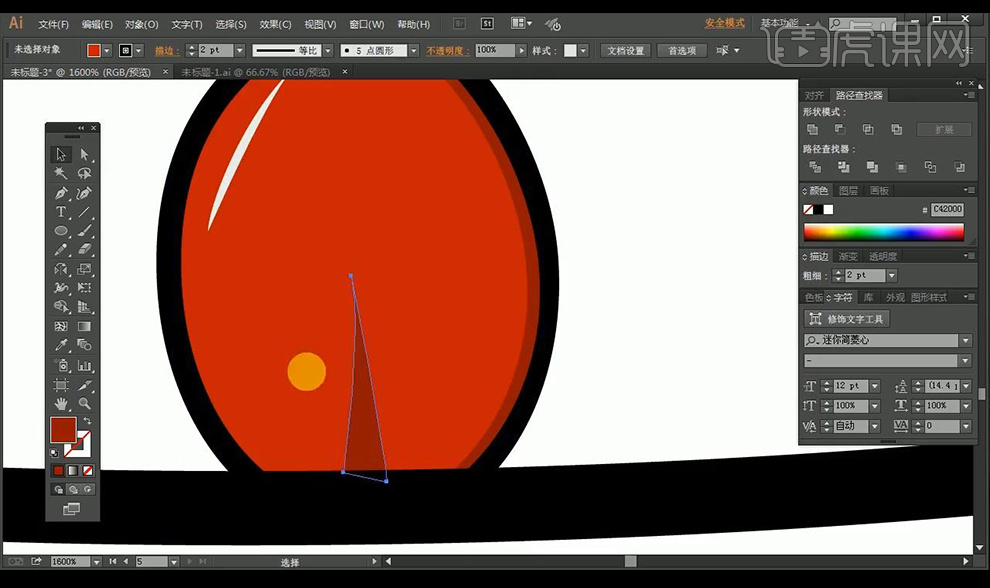
12.绘制一个椭圆,将牛的形象进行解编组,选中牛的下半身选中椭圆进行创建剪切蒙版。
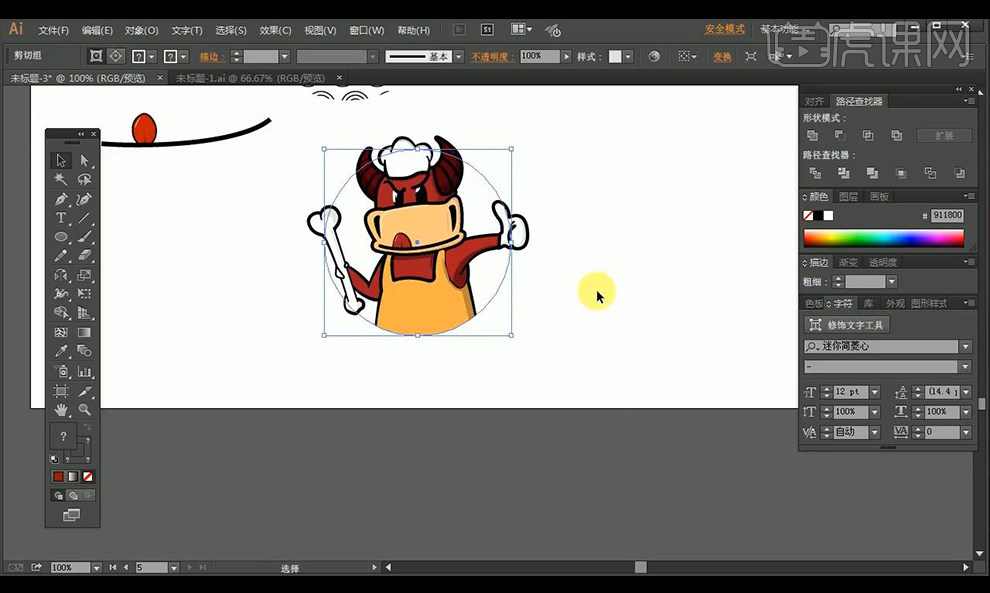
13.接下来修改椭圆的填充为橙色,黑色描边。
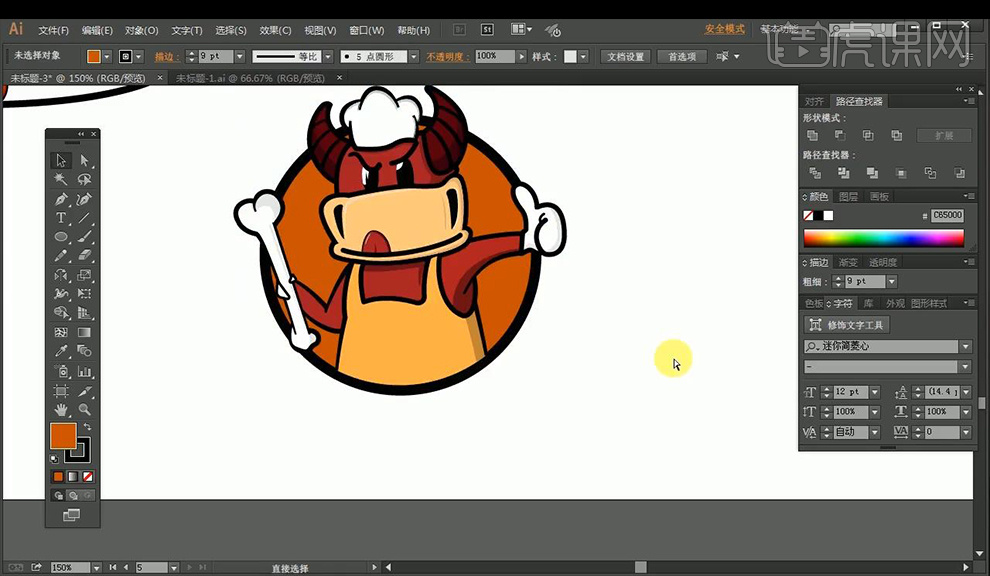
14.接下来输入文案,使用字体【迷你简菱心】,然后创建轮廓,取消编组。
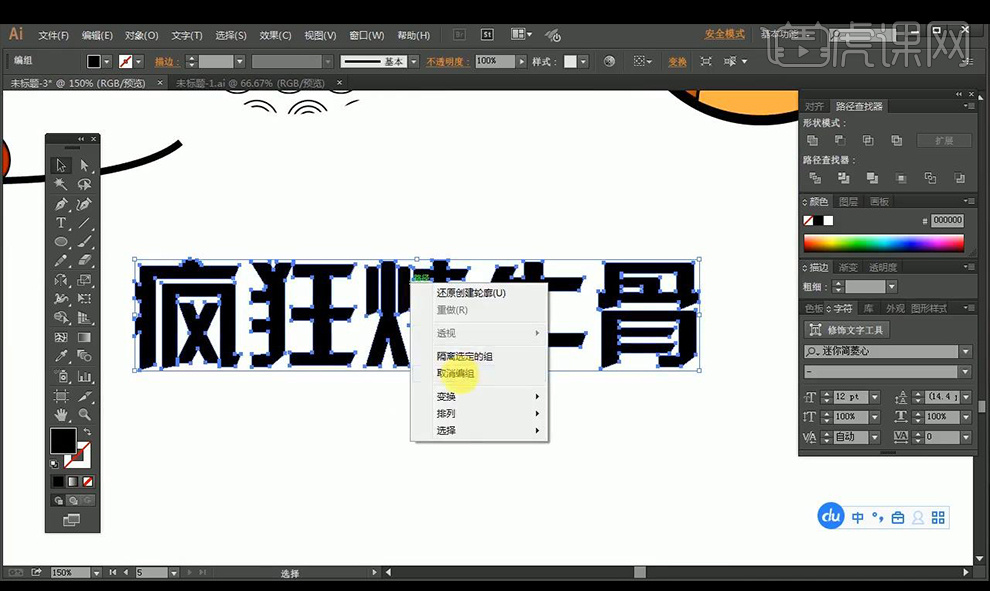
15.然后使用【直接选择工具】将边角修改,修改字体形状。
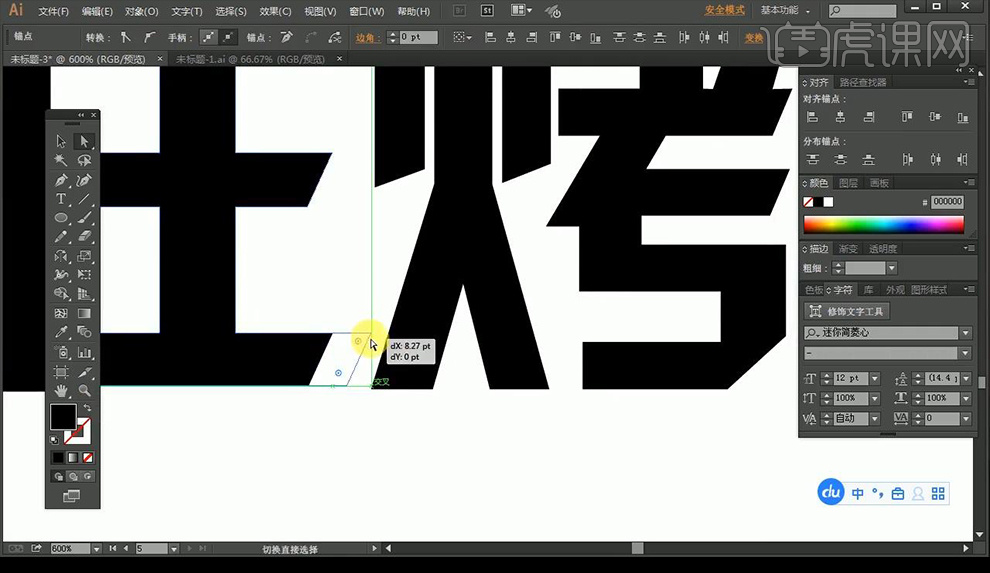
16.将所有文字形状修改如图所示。
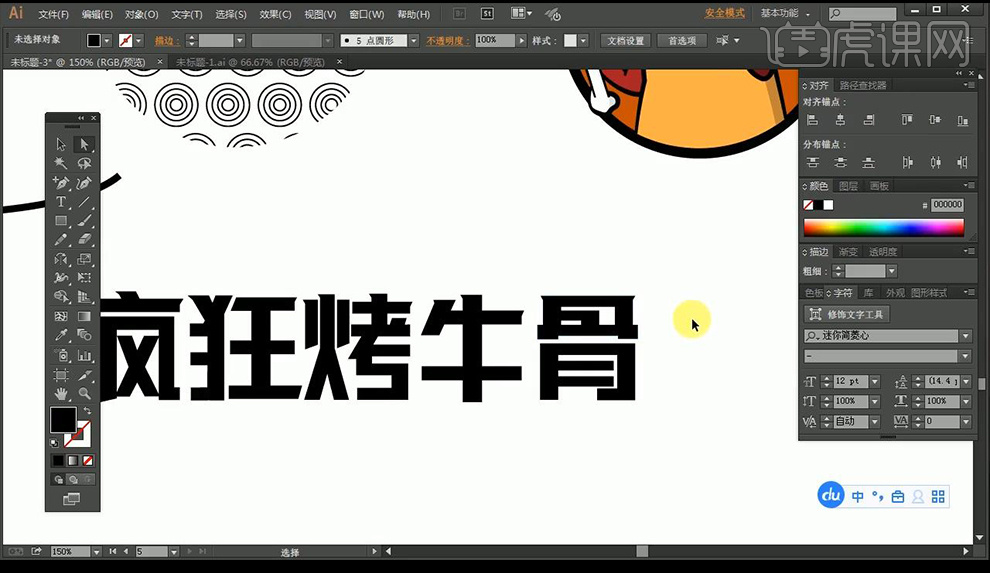
17.最终效果如图所示。

ai形象插画技巧大家学会了吗?其实制作这样一个插画并不是很困难。大家可以先模仿着上边的步骤去做,等学会了里边的方法了,在自己创新一个吧!
本篇文章使用以下硬件型号:联想小新Air15;系统版本:win10;软件版本:AI CS6。